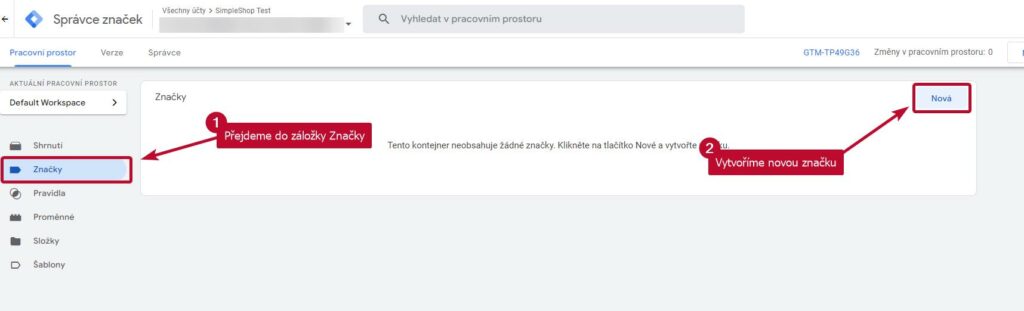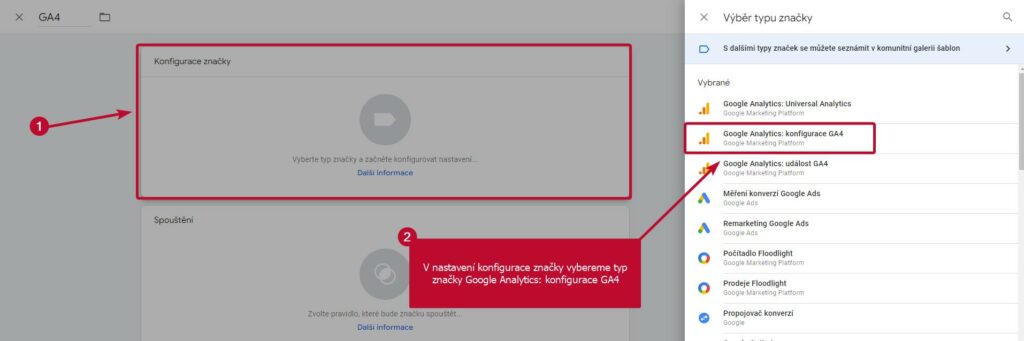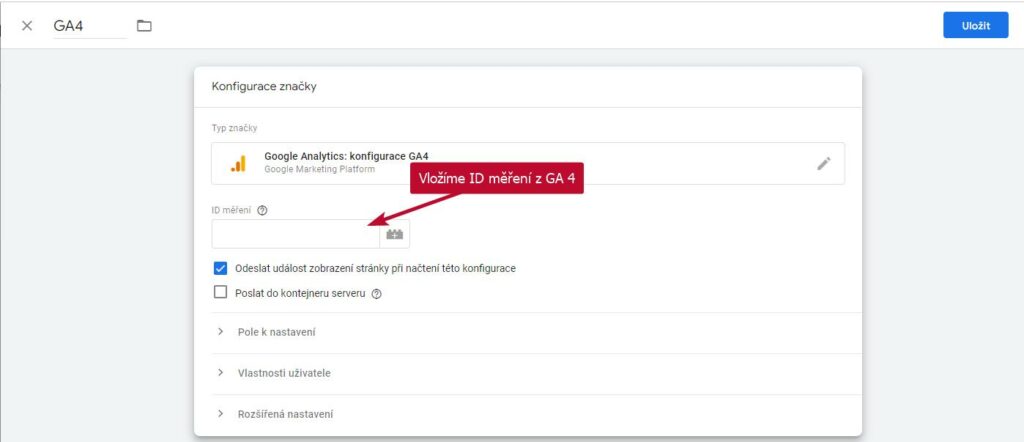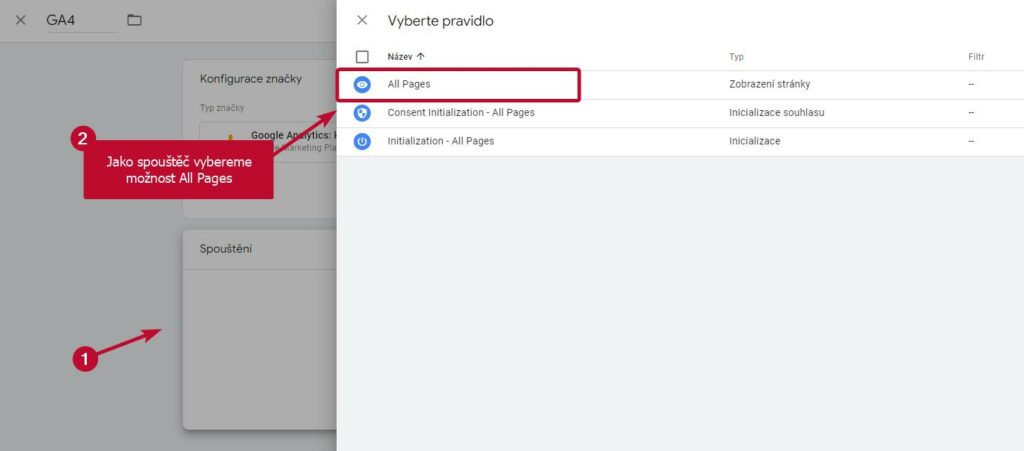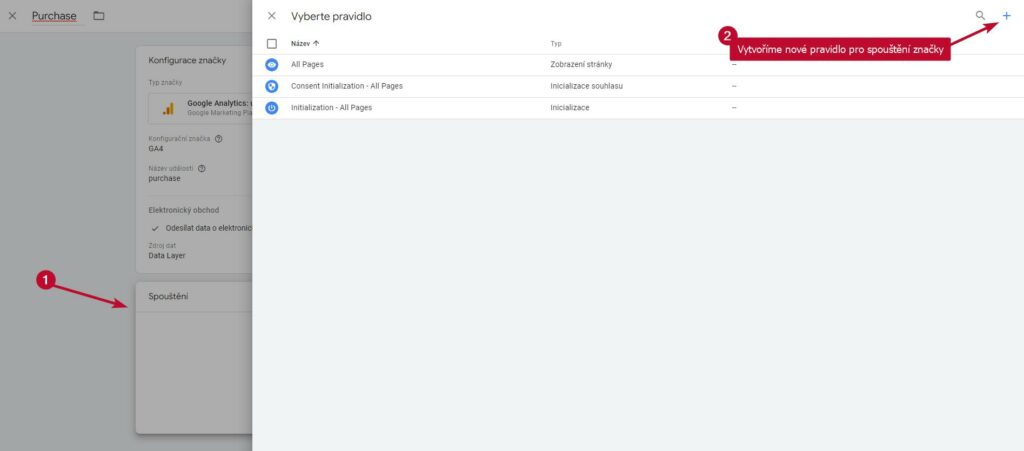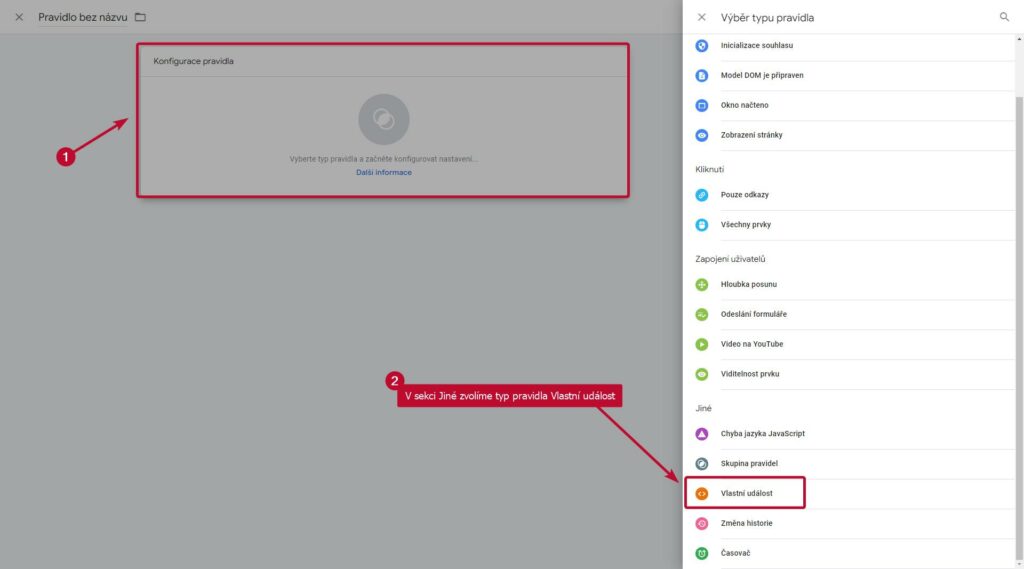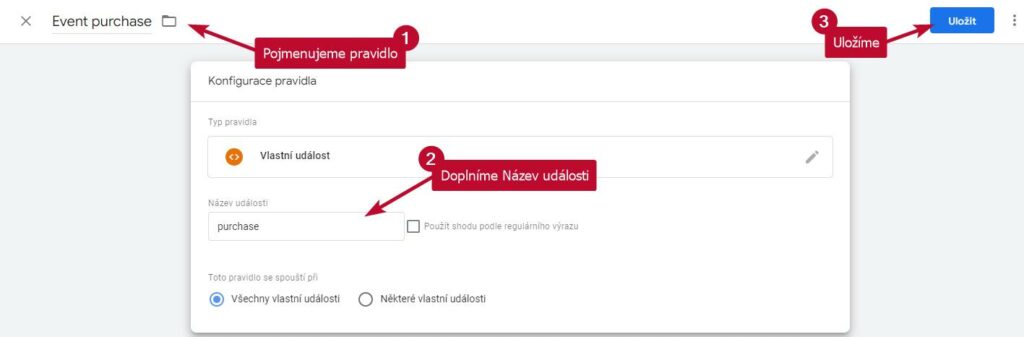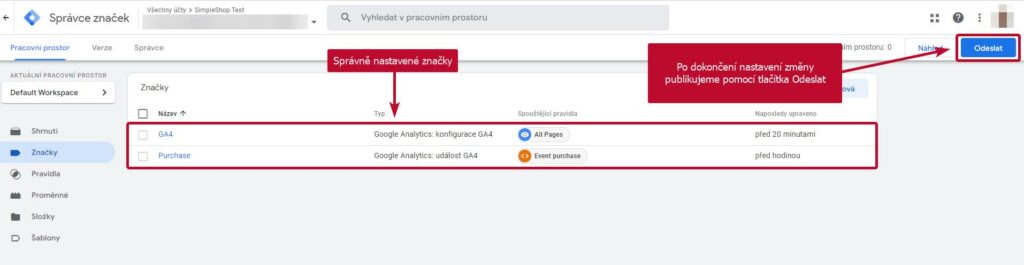Používáte měření konverzí ze SimpleShopu pomocí Google Tag Manageru a potřebujete údaje propisovat také do Google Analytics 4? Tento návod vás celým postupem provede krok za krokem.
Obsah
Než začneme
Než začnete propojovat Google Tag Manager s Google Analytics 4, připravte si následující věci:
- ID měření z Google Analytics 4 – v GA4 mějte připravený datový stream, v jehož podrobnostech najdete i požadované ID měření
- konverzní kódy GTM vložte na svůj web – podrobnosti k měření konverzí uvádí náš návod Měření konverzí v SimpleShopu.
Postup nastavení propojení GTM a GA4
Celé nastavení bude probíhat v Google Tag Manageru, kde si postupně vytvoříte dvě značky.
Nastavení první značky v GTM
V Google Tag Manageru přejděte do záložky Značky a vytvořte novou značku kliknutím na tlačítko Nová.
Značku si libovolně pojmenujte a zvolte blok Konfigurace značky. Z nabízených možností vyberte typ značky Google Analytics: konfigurace GA4.
Do konfigurace doplňte ID měření z Google Analytics 4. Toto ID najdete v účtu GA4 v detailu vytvořeného webového streamu.
Toto je v části Konfigurace značky vše. Nyní zbývá nastavit spouštěč v sekci Spouštění. Z nabízených možností vyberte variantu All Pages.
Nastavení značky uložte.
Nastavení druhé značky v GTM – událost
Druhou značku vytvořte stejným způsobem. V Google Tag Manageru → Značky → Nová vytvořte a pojmenujte druhou značku.
Této značce nastavte typ Google Analytics: událost GA4, kolonku Konfigurační značka nastavte na první vytvořenou značku a pojmenujte událost.
Pro spouštění vytvořte v sekci Spouštění nové pravidlo kliknutím na modré + v pravém horním rohu.
V detailu nového pravidla zvolte blok Konfigurace pravidla a v něm vyberte typ pravidla Vlastní událost. Najdete ho v sekci Jiné.
Pojmenujte pravidlo, doplňte Název události a celé nastavení uložte.
Zveřejnění změn
Jakmile máte vše v Google Tag Manageru nastavené, je ještě nutné změny publikovat. Toho docílíte pomocí tlačítka Odeslat.
Kontrola nastavení propojení
Po dokončení celého procesu nastavení doporučujeme propisování konverzí do Google Analytics 4 důkladně vyzkoušet. Udělejte si v SimpleShopu testovací objednávku a v GA4 zkontrolujte, že provedenou konverzi (objednávku) vidíte.